Dafür gibt es inzwischen viele gute Lösungen. Ob man nun die vom System mitgegebene Widget-Lösung nutzt, ein Codestückchen oder doch einfach ein Plugin ist im Grunde kein großer Unterschied. Aber der Blogger, der was auf sich hält, spart wo er kann Plugins ein. Dementsprechend ist sie oder er immer auf der Suche nach einem prächtigen Codeschnipsel, der es letztlich ermöglicht, wieder ein Plugin abzuschalten.
Ich habe eben bei wptricks.net eines gefunden, das ich ganz schön finde, weil es zusätzlich zu den Kommentaren auch die Avatare anzeigt. Es handelt sich um den alternativen Teil, also das zweite Beispiel. Mit dem ersten kam ich nicht klar, dafür mit dem zweiten sofort. Ein CSS-Vorschlag wird auch gleich mitgegeben.
Update: Einen Schönheitsfehler kriege ich nicht weg: Es werden die angezeigten Kommentare nicht verkürzt (30 Stellen oder so) ausgegeben, sondern die gesamte Länge wird angezeigt. Das ist natürlich nicht sinnvoll. Ich habe deshalb im Wordpress-Forum danach gefragt, ob jemand hierfür eine Lösung kennt. Für Tipps wäre ich dankbar.
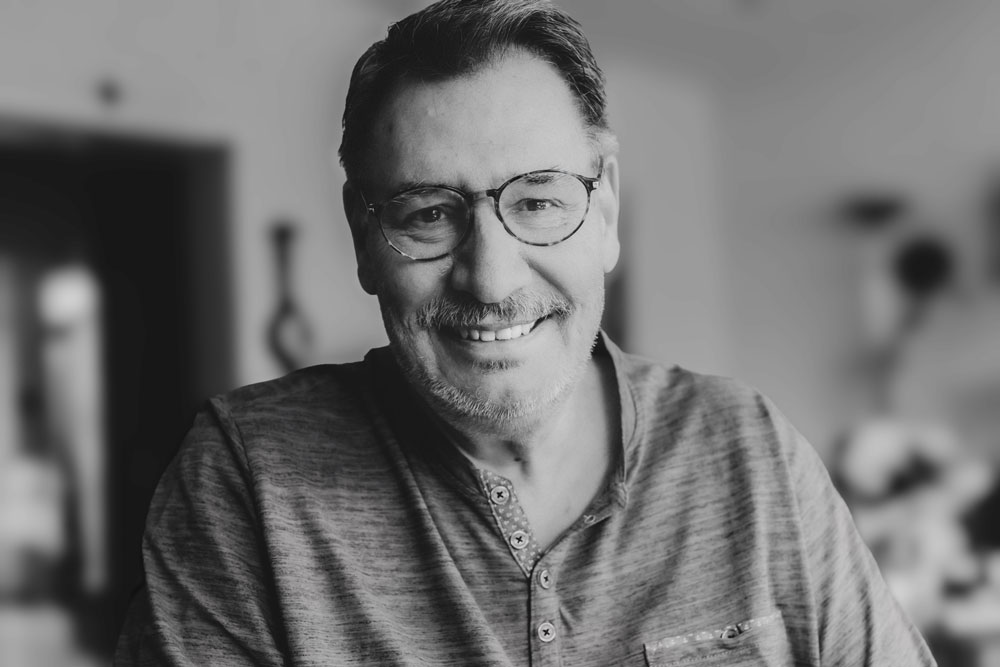
Hmm, jetzt spinnt etwas hier im Browser ganz, sry 🙁
Hier nochmal: http://textbin.com/0n770
Kannst die anderen Kommentare ja löschen *lach*
Vielen Dank für die Mühe, Jeffrey. Ich habe es genauso probiert. Leider wurden dann aber, was ich überhaupt nicht verstanden habe, einige Kommentare einfach verschluckt. Ich werde es aber trotzdem gleich noch einmal ausprobieren. Eigentlich müsste es so doch klappen.
Danke noch einmal.
@Jeffrey: Es hat funktioniert. Es lag gar nicht an diesem Code, sondern an einem Plugin (Reply), das ich jetzt abgeschaltet habe. Nun funktioniert es. Schade, dass dieses schöne und sinnvolle Plugin Reply hier nun nicht mehr laufen wird. Ich suche mal nach einer Alternative.
Jedenfalls noch einmal vielen Dank für deine Hilfe.
@Horst:
Gerne gemacht, danke dir für den Tipp!
Das muss ich bei mir heute gleich auch einbauen. Sieht echt schöner als reiner Text (wie bei mir aktuell) aus.
Schön, wenn dir das auch gefällt. So scheint es doch wenig Ressourcen zu verbrauchen.
Jetzt muss ich dich doch mal noch fragen:
Wie hast du den PHP-Code dafür in die Sidebar eingebunden? Benutzt du dazu das „Exec-PHP“ Plugin o.ä.?
Hi Jeffrey, dieses Plugin ist tatsächlich bei mir aktiv. Aber in der Sidebar benötigt man dieses doch nicht. Oder irre ich mich? Die Syntax, die bei Verwendung dieses Plugins vorgegeben ist, habe ich nämlich nicht verwendet. Du weißt schon…
< ?php ?>Es sollte also einfach so funktionieren. So sieht es aus:
http://www.textbin.com/show_text.php?id=y0440
Gruß
Horst
Hmm, doch auch dein Widget-Code enthält PHP-Absätze, ansonsten könnten die Kommentare ja nicht aus der Datenbank gelesen werden.
Das Exec-PHP habe ich aus Sicherheitsgründen in den letzten Wochen entfernt. Muss nun mal schauen, wie ich das nun mache.